Überblick
Der folgende Artikel beschreibt die Schritte zur Konvertierung einer SG Firewall in eine XG Firewall.
Hinweise:
- die Konvertierung migriert die Konfiguration nicht.
- Die komplette Konfiguration muss manuell wiederhergestellt werden
- die Konvertierung ist nur für volle UTM-Lizenzen möglich. Testlizenzen können nicht konvertiert werden.
Voraussetzungen
- Stellen sie Zugang zu folgendem sicher:
- SG-Appliance
- Internet
- MyUTM und MySophos-Accounts
- Ein 1GB USB-Stick oder größer, USB-Tastatur und VGA-Monitor
- Zeichnen sie die Seriennummer und Lizenz-ID der UTM, die konvertiert wird, auf. Sie finden diese Informationen auf dem Dashboard des WebAdmins.
- In MyUTM, navigieren sie zu Lizenzverwaltung, und wählen sie die Lizenz mit der vom Dashboard aufgezeichneten Lizenz-ID aus. Die Seite Lizenzdetails öffnet sich.
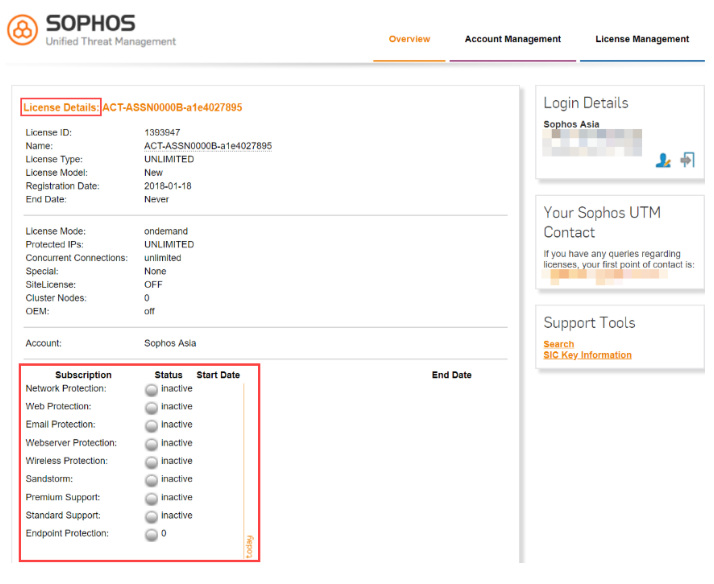
Sofern sie einen neuen Lizenzschlüssel oder ein Renewal besitzen, aktivieren sie diese vor der Konvertierung und warten mindestens 24 Stunden, um sicherzustellen, dass die Informationen mit den Sophos Servern synchronisiert wurden.
Sobald sie dies durchgeführt haben, scrollen sie hinunter und klicken sie den „Lizenz downloaden“-Button. Speichern sie die Datei für spätere Verwendung
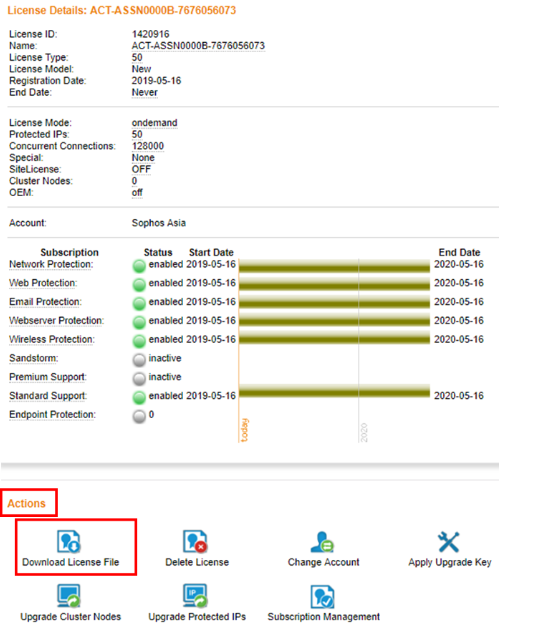
Wichtig: Stellen sie sicher, dass sie die Lizenz genau der Appliance herunterladen, die konvertiert wird. Konvertieren sie mit der falschen Lizenzdatei kann dies zu einer Servicestörung führen.
SG zu XG konvertieren
- In MySophos, navigieren sie zu Network Protection –> Download Installers und laden sie das Firewall OS der XG-Serie aus dem Bereich Hardware Installer herunter.
- Brennen sie die heruntergeladene .iso-Datei auf einen USB-Stick.
- Installieren sie die .iso-Datei auf der SG-Appliance indem sie den USB-Stick, Tastatur und Monitor an die Appliance anstecken und anschließend das Gerät neustarten. Nach dem Neustart wird der Installer automatisch gestartet. Es wird während der Installation kein weiterer User-Input benöigt, sie können den Fortschritt allerdings auf dem Monitor mitverfolgen. Am Ende zeigt der Bidlschirm:
Firmware installed. Press y to reboot when done. - Entfernen sie den USB-Stick von der Appliance, drücken sie Y und bestätigen sie mit Enter.
- Nach dem Reboot der Appliance läuft die SFOS Firmware. Sie werden aufgefordert sich einzuloggen, allerdings sind keine weiteren Eingaben über die Kommandozeile notwendig. Sie können nun Tastatur und Monitor entfernen.
- Verbinden sie einen Computer mit dem LAN-Port der Appliance, und navigieren sie zu https://172.16.16.16:4444 um auf den WebAdmin der Appliance zu kommen.
- Loggen sie sich mit folgenden Daten ein (ändern sie diese Standardlogins zum frühest möglichen Zeitpunkt):
- Username: admin
- Passwort: admin
- Nach erfolgreichem Login erscheint ein Fenster, dass zur Registrierung der Firewall auffordert. Wählen sie die Option eine UTM 9 Lizenz zu migrieren, klicken sie durchsuchen und laden sie die UTM-Lizenzdatei hoch. Klicken sie auf Fortfahren.
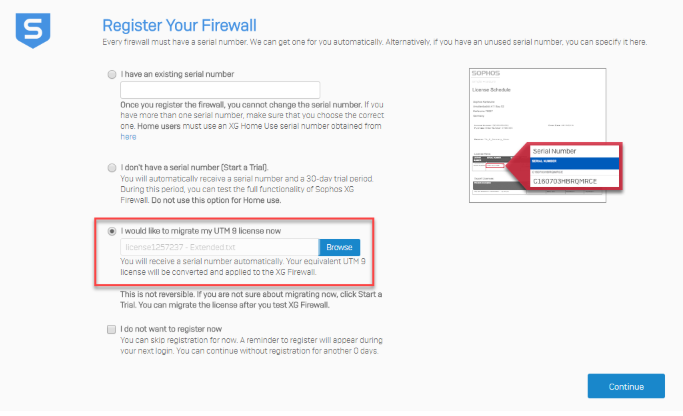
- Das Fenster zu Lizenzmigraton und Renewals erscheint. Klicken sie auf Login, sofern sie eine Sophos-ID besitzen, ansonsten erstellen sie eine.
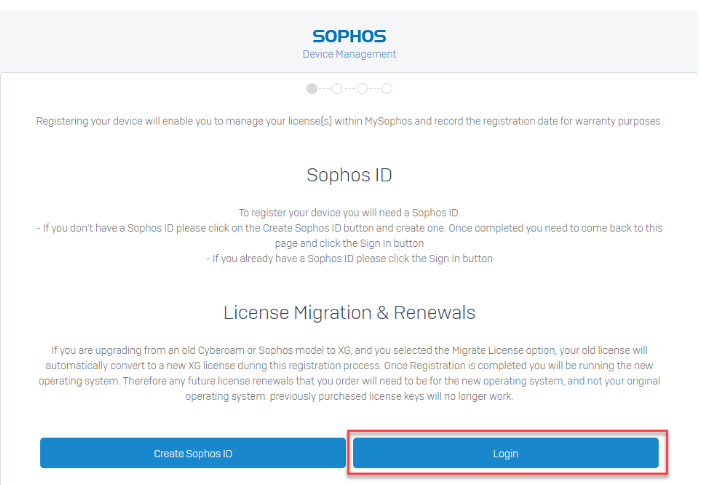
- Validieren sie ihren MySophos Login und loggen sie sich ein.
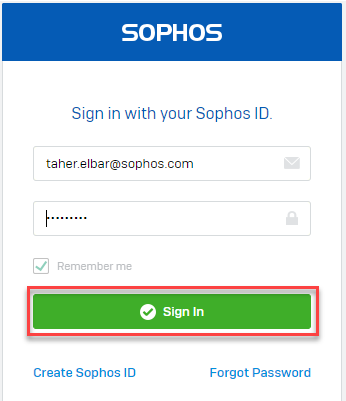
- Ein Fenster mit wichtigen Informationen zu ihrer Lizenz erscheint. Klicken sie auf Forfahren, wenn sie mit der Registrierung fortfahren möchten.
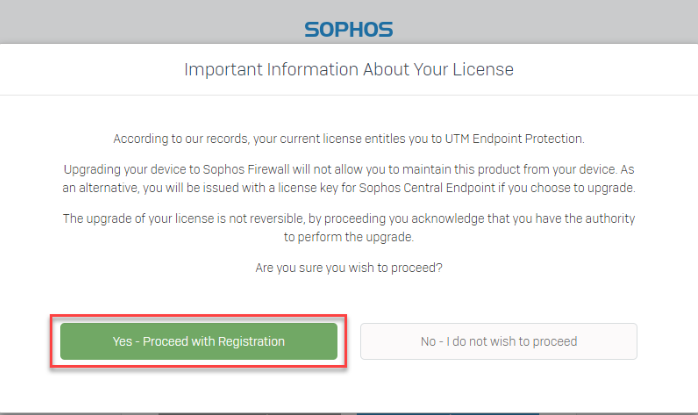
- Lösen sie das Captcha und fahren sie fort.
- Überprüfen sie die Angaben und klicken sie auf Bestätigen.

- Ein Fenster bestätigt die erfolgreiche Registrierung des Gerätes. Beginnen sie die Lizenz-synchronisierung über den entsprechenden Button.
- Ein Fenster informiert sie über den erfolgreichen Abschluss. Klicken sie auf Fortfahren.
- Der Konfigurationsassistent kann sie bei der Konfiguration ihrer XG Firewall unterstützen.
- Nach dem Beenden des Assistenten können sie ihre Lizenz im WebAdmin überprüfen. Klicken sie unter Verwaltung –> Lizenzen auf Synchronisierung und überprüfen sie die Daten auf Korrektheit.

- Sie können die konvertierten Lizenzen auch in MySophos einsehen.
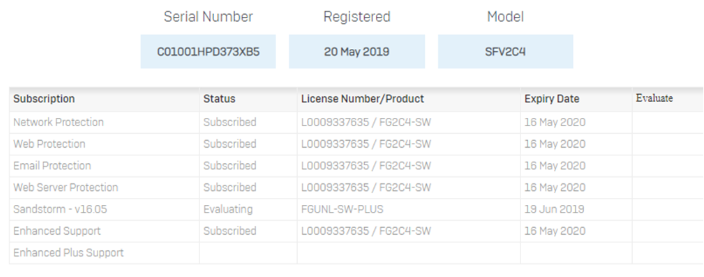
Damit haben sie die Konvertierung der SG auf eine XG abgeschlossen. Ihre UTM9-Lizenzen sind nicht mehr gültig.
